tplinkrepeater.net dan tplinkextender.net - kata laluan pentadbir, masukkan tetapan pengulang
Alamat tplinkrepeater.net dan tplinkextender.net digunakan untuk memasukkan tetapan untuk penggalak isyarat Wi-Fi TP-Link. Mereka juga pengulang isyarat Wi-Fi, atau pengulang. Tugas peranti ini adalah menyambung ke rangkaian wayarles penghala dan memperkuatkan isyaratnya. Saya rasa anda sudah tahu itu.
Sekiranya anda pergi ke halaman ini, kemungkinan besar anda perlu pergi ke panel kawalan repeater anda. Tetapi anda tidak tahu bagaimana melakukannya, atau anda tahu, tetapi ia tidak berjaya. Peranti ini, seperti penghala, mempunyai antara muka web mereka sendiri. Tidak ada banyak tetapan di sana, tetapi ada di sana. Secara umum, penguat Wi-Fi dibuat sedemikian rupa sehingga anda dapat mengkonfigurasinya tanpa memasuki panel kawalan sama sekali. Cukup tekan butang pada penguat itu sendiri dan butang WPS pada penghala. Anda dapat melihat contoh penyediaan TP-Link AC750 RE210. Tetapi dalam tetapan, anda boleh memasang peranti (jika WPS tidak berfungsi, atau tidak mungkin), mengubah tetapan Wi-Fi, mengkonfigurasi ulang pengulang, melihat senarai klien, mematikan penunjuk, dll.
Alamat tplinkextender.net, atau tplinkrepeater.net, kemungkinan besar anda melihat pelekat pada penguat itu sendiri. Sekiranya tidak, anda boleh melihatnya. Fon sangat kecil di sana, tetapi anda dapat melihatnya. Log masuk kilang (nama pengguna) juga ditunjukkan di sana: admin, dan kata laluan kilang (kata laluan): juga admin.

Nama pengguna dan kata laluan mesti dinyatakan di tetingkap kebenaran semasa memasuki tetapan pengulang TP-Link. Tidak jarang terdapat situasi ketika anda tidak memasuki pengaturan, halaman tidak terbuka dan tetingkap keizinan tidak muncul. Kami juga akan cuba mengetahui masalah ini dalam artikel ini.
Sekarang kita akan melihat lebih dekat proses mengakses tetapan di tplinkrepeater.net (alamat ini ditunjukkan pada AC750 RE210 saya), atau tplinkextender.net. Manual ini sesuai untuk semua pengulang dari TP-Link: RE210, RE200, TL-WA860RE, TL-WA850RE, TL-WA854RE, TL-WA750RE, TL-WA830RE, TL-WA730RE.
Bagaimana saya log masuk ke tplinkextender.net, atau tplinkrepeater.net?
Mula-mula anda perlu menyambungkan peranti anda (PC, komputer riba, telefon pintar, tablet), dari mana anda akan memasukkan antara muka web ke penguat. Anda boleh berhubung dengan dua cara:
- Sebaiknya sambungkan dengan kabel rangkaian. Kabel disertakan.
 Ia dapat disambungkan melalui kabel rangkaian ke semua model kecuali TL-WA854RE (tidak ada port Ethernet di atasnya).
Ia dapat disambungkan melalui kabel rangkaian ke semua model kecuali TL-WA854RE (tidak ada port Ethernet di atasnya). - Anda juga boleh berhubung melalui rangkaian Wi-Fi. Walaupun pengulang sudah dikonfigurasi dan memperkuat rangkaian, anda boleh pergi ke tetapannya. Sekiranya peranti baru, maka segera setelah memasang ke soket, rangkaian Wi-Fi dengan nama kilang akan muncul.
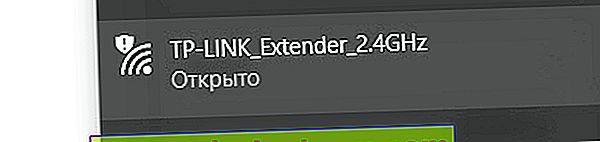 Secara lalai, rangkaian terbuka, tidak dilindungi kata laluan. Anda hanya perlu berhubung dengannya.
Secara lalai, rangkaian terbuka, tidak dilindungi kata laluan. Anda hanya perlu berhubung dengannya.
Setelah menyambung, buka penyemak imbas mana pun dan di bar alamat (bukan di bar carian!) Masukkan alamat yang tertera pada pelekat penguat anda. Saya pergi ke //tplinkrepeater.net (anda boleh memasukkan tanpa "//"). Anda mungkin mempunyai alamat tplinkextender.net .
Tetingkap kebenaran akan muncul dengan permintaan untuk nama pengguna dan kata laluan. Kilang: admin dan admin . Kami memasukkannya dan menekan butang "Login". Sekiranya nama pengguna dan / atau kata laluan tidak sesuai, mesej muncul bahawa kata laluan tidak betul, maka kata laluan tersebut mungkin telah diubah. Anda perlu menetapkan semula tetapan dengan menekan butang Reset selama 10 saat.

Halaman dengan tetapan penguat kami akan dibuka. Sekiranya ia baru (belum dikonfigurasikan), maka penyusun cepat akan segera dibuka, dengan mana anda boleh menyambungkan pemanjang ke rangkaian Wi-Fi yang perlu anda kuatkan.

Halaman utama dengan status sambungan dan tetapan lain:

Panel kawalan baru kelihatan seperti ini:

Pada awal artikel, saya memberikan pautan ke arahan terperinci untuk menyiapkan beberapa model. Anda mungkin menganggapnya berguna.
Tidak masuk ke tetapan, tetingkap kebenaran tidak dibuka
Masalah yang paling biasa adalah apabila, setelah mencuba pergi ke alamat tplinkrepeater.net (atau alamat lain), halaman permintaan kebenaran tidak dibuka. Dan ralat nampaknya halaman tidak tersedia, laman sedang terputus, atau hasil carian di salah satu mesin pencari. Selalunya, ini adalah laman web TP-Link dengan penerangan mengenai kemungkinan penyebab dan penyelesaian (walaupun dalam bahasa Inggeris).

Kemungkinan besar, anda tidak tersambung ke pengulang, atau anda menggunakan alamat yang salah untuk mengakses tetapan. Sekarang mari kita cuba mengetahuinya.
Mengapa tidak melayari tplinkrepeater.net atau tplinkextender.net?
Di bawah ini saya akan senaraikan sebab dan penyelesaiannya yang paling biasa. Teliti setiap item dengan teliti. Cuba cadangan dan periksa tetapannya.
- Lihat alamat pada penguat Wi-Fi anda.
- Masukkan alamat dengan ketat di bar alamat penyemak imbas. Cuba gunakan penyemak imbas lain. Anda boleh mencuba membuka tplinkrepeater.net / tplinkextender.net melalui Internet Explorer, atau Microsoft Edge.
- Cuba pergi ke tetapan di alamat IP 192.168.0.254 . Alamat ini digunakan secara lalai pada pengulang TP-Link.
- Pastikan anda disambungkan secara langsung ke repeater. Melalui rangkaian kabel atau Wi-Fi. Sekiranya, misalnya, anda disambungkan melalui rangkaian tanpa wayar, kemudian cabut kabel dari komputer. Dan begitu juga sebaliknya.
- Anda boleh cuba menyambung dan memasukkan tetapan dari peranti lain.
- Dari telefon pintar atau tablet (Android atau iOS), anda dapat mengakses tetapan melalui aplikasi TP-Link Tether. Melalui program ini, anda dapat mengkonfigurasi pengulang rangkaian Wi-Fi.
- Pilihan lain: pergi ke tetapan penghala, dan dalam senarai klien Wi-Fi (atau pelayan DHCP) kami melihat alamat IP penguat kami. Sekiranya ia disambungkan ke penghala. Kami pergi ke IP ini dan masuk ke antara muka web.
- Anda juga boleh menetapkan semula tetapan pengulang dengan menekan butang Reset selama 10 saat.
Itu sahaja. Nampaknya telah mengumpulkan semua maklumat mengenai topik ini. Saya harap artikel ini berguna untuk anda. Tulis mengenai topik di komen. Tanya, kongsi petua. Saya akan menjawab semua orang.
 Ia dapat disambungkan melalui kabel rangkaian ke semua model kecuali TL-WA854RE (tidak ada port Ethernet di atasnya).
Ia dapat disambungkan melalui kabel rangkaian ke semua model kecuali TL-WA854RE (tidak ada port Ethernet di atasnya).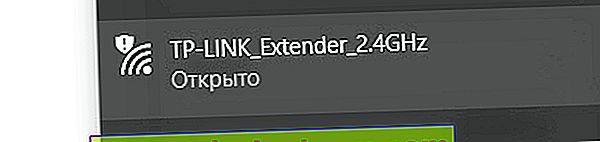 Secara lalai, rangkaian terbuka, tidak dilindungi kata laluan. Anda hanya perlu berhubung dengannya.
Secara lalai, rangkaian terbuka, tidak dilindungi kata laluan. Anda hanya perlu berhubung dengannya.








